- 1【你也能从零基础学会网站开发】Web建站之javascript入门篇 History对象与Location对象
- 2【码银送书第九期】《ChatGPT 驱动软件开发:AI 在软件研发全流程中的革新与实践》_ai在软件研发全流程中的革新与实践
- 3PS是什么?PS的在线使用教程
- 4【线程池】Executors框架创建线程池_executors.newcachedthreadpool()
- 5是AI就躲个飞机-纯Python实现人工智能
- 6Mac上搭建Flutter开发环境(Android模拟器和IOS模拟器开发)_macos14 安卓模拟器
- 7Qt+FFmpeg+opengl从零制作视频播放器-14.程序Ubuntu移植
- 8Vue2.x 源码 - 响应式原理_vue2响应式源码
- 9云计算:从基础架构原理到最佳实践之:虚拟化技术与容器化_云计算的演进经历了虚拟机,容器化的过程
- 10鸿蒙开发第一步-入门_给android开发的鸿蒙开发文章
VS2017配置Opencv4.10教程_opencv 4.10安装包
赞
踩
Opencv 超级傻瓜配置,一套完美完成,超良心制作
opencv安装包下载
已经下载好的可以跳过。
官网去下载opencv的函数包,官网地址:https://opencv.org/
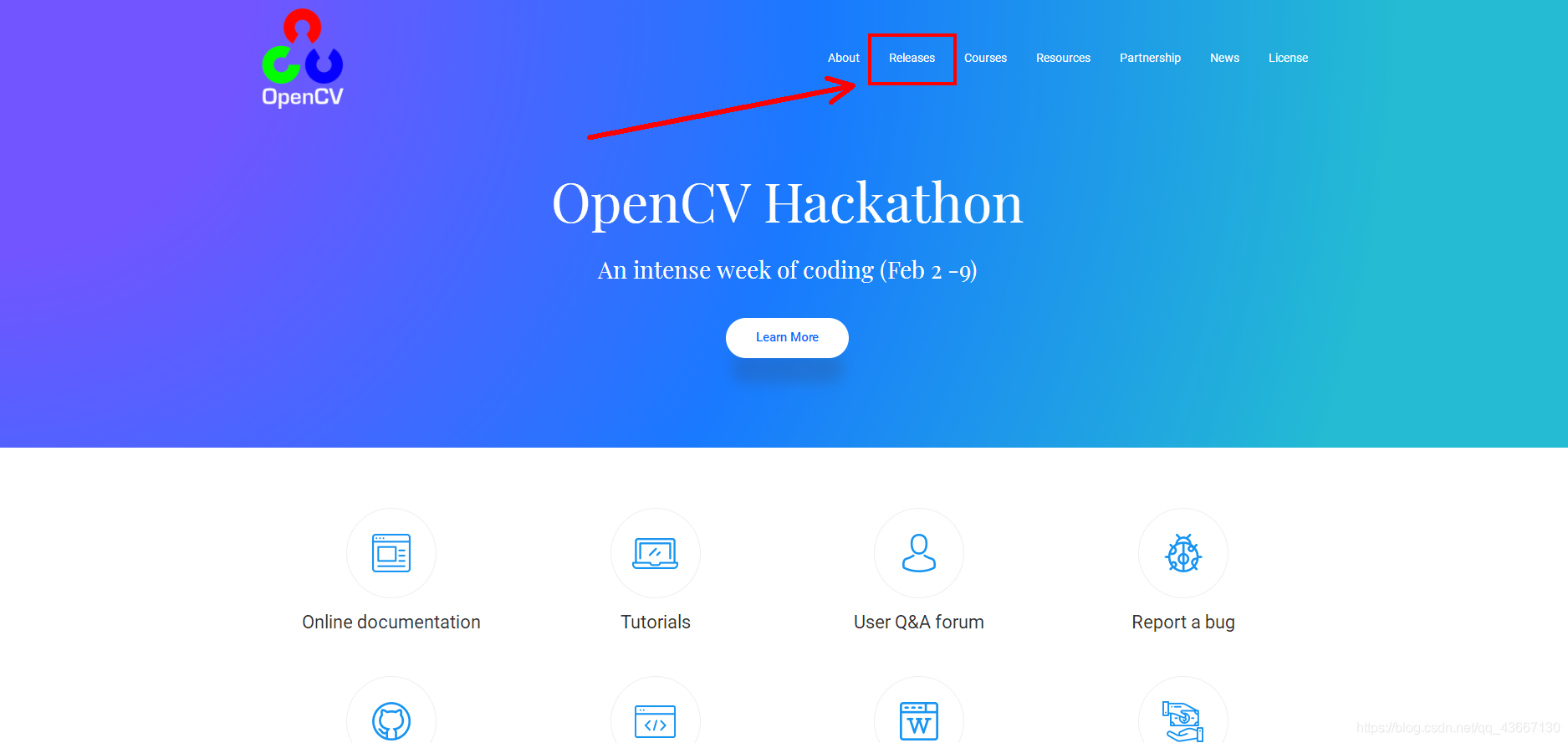
点击箭头releases,跳到如下页面:
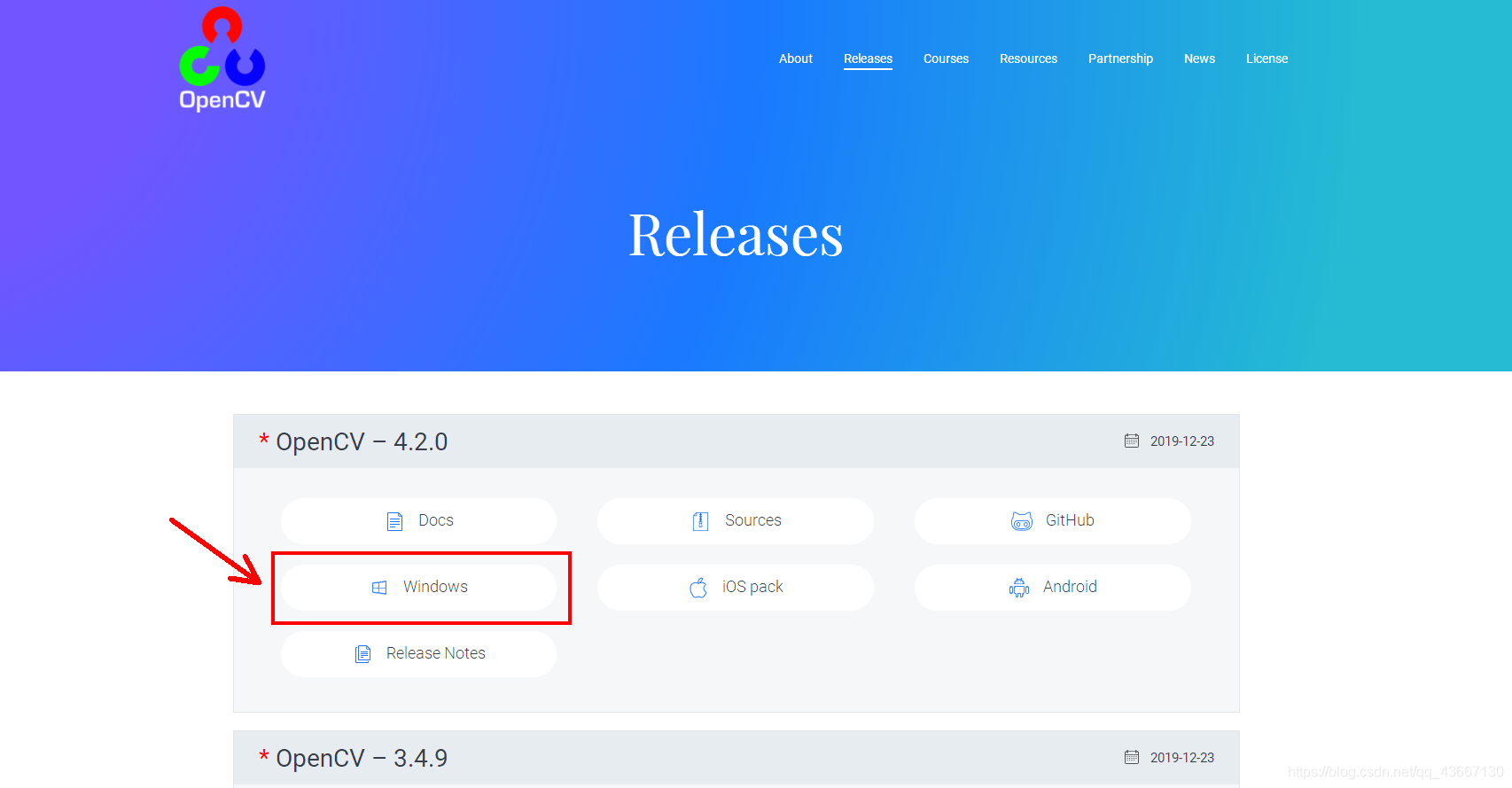
进入后点击Windows,进入如下页面,点击下载,路径自己随便改。
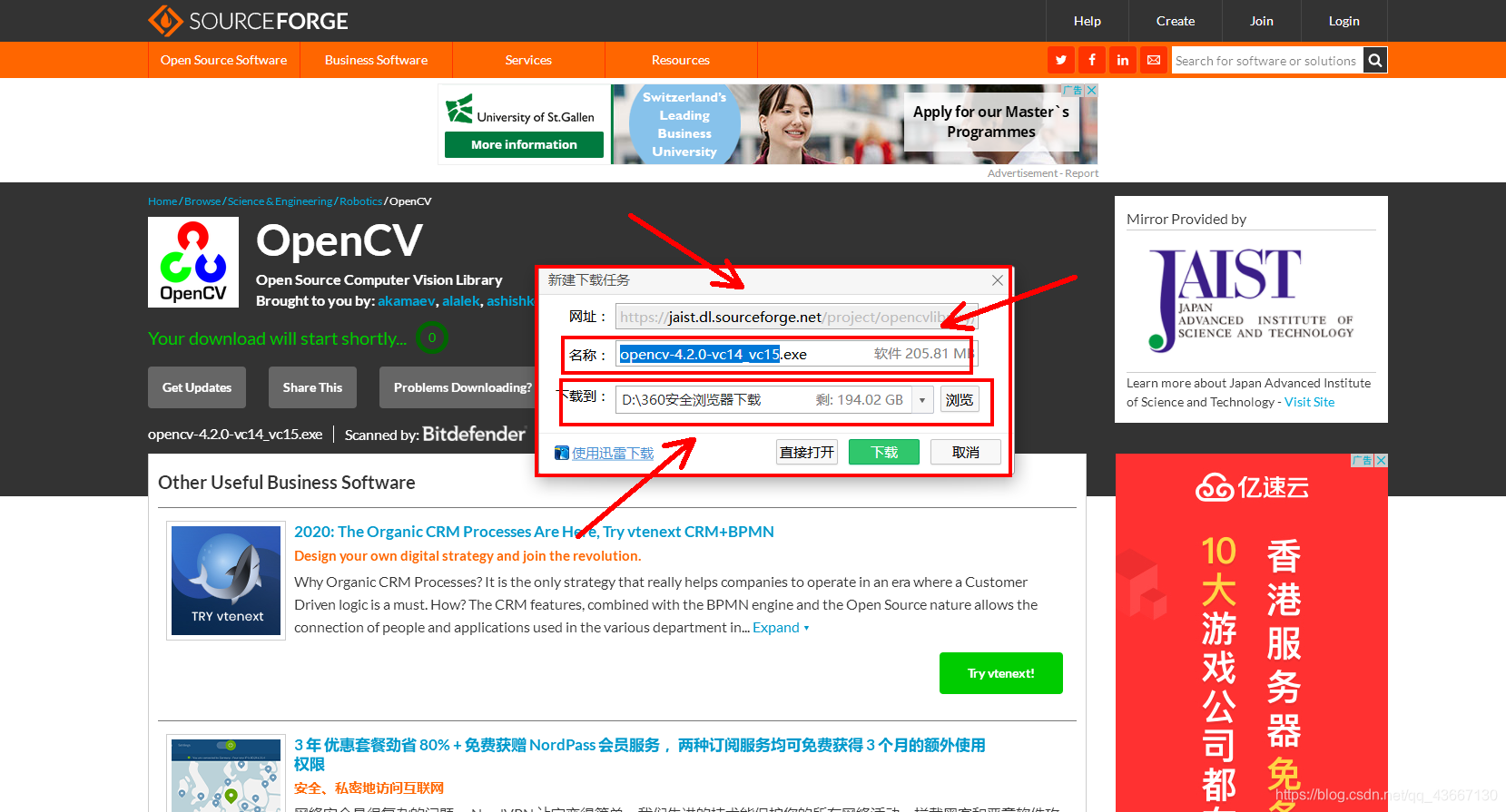
下载完毕后是个这个:

安装,直接点击exe解压就行,地址放别的地不建议c盘,比较大:
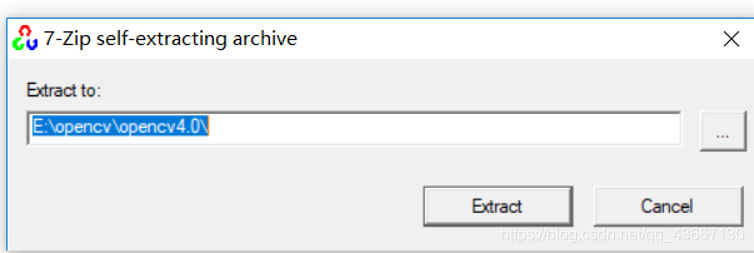
配置环境变量
opencv包下载好解压完毕后,就需要在你的计算机里包含这个程序包了,具体意义我也说不清楚,就叫配置环境变量。
1:打开电脑高级系统设置
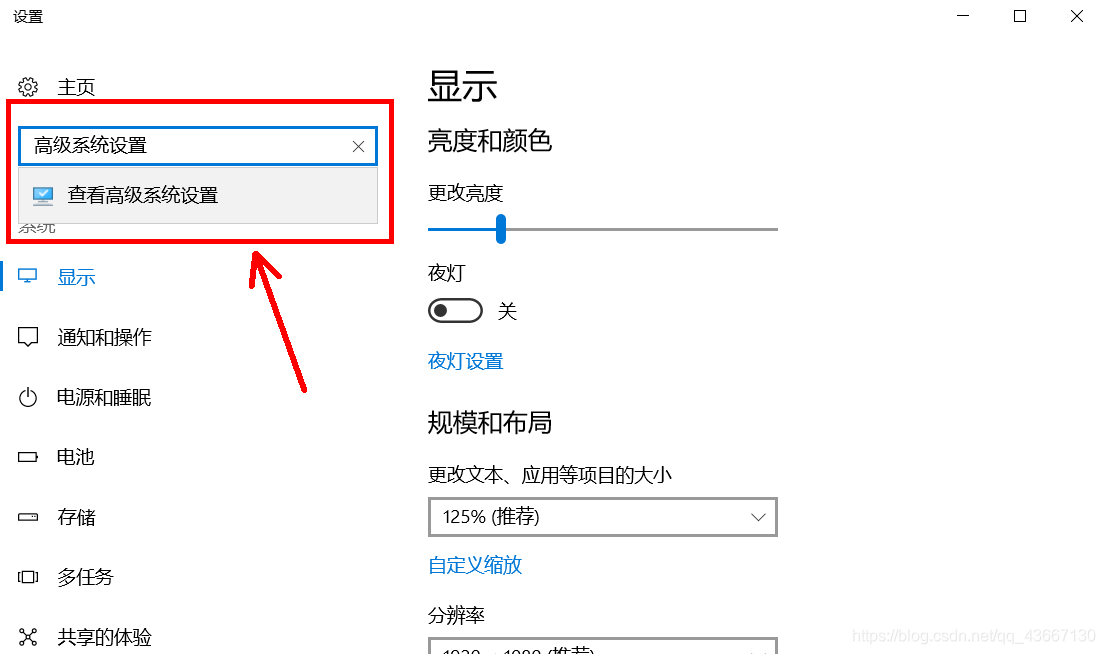
2:选择环境变量
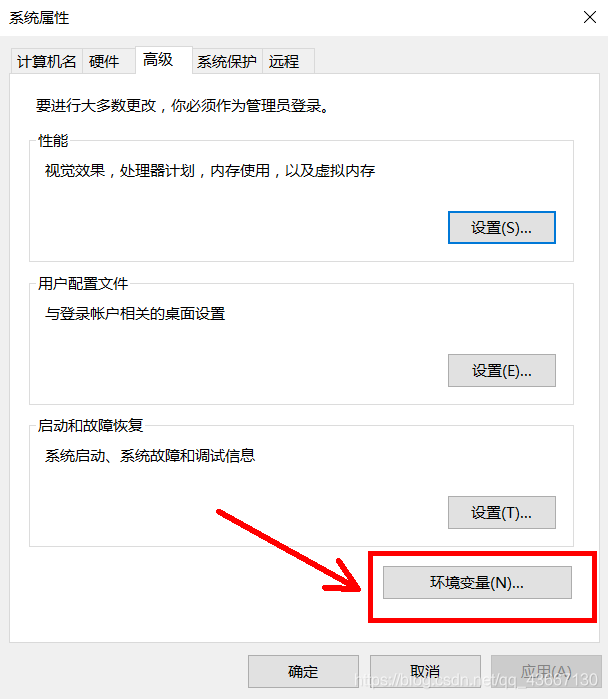
3:选择Path,选择编辑
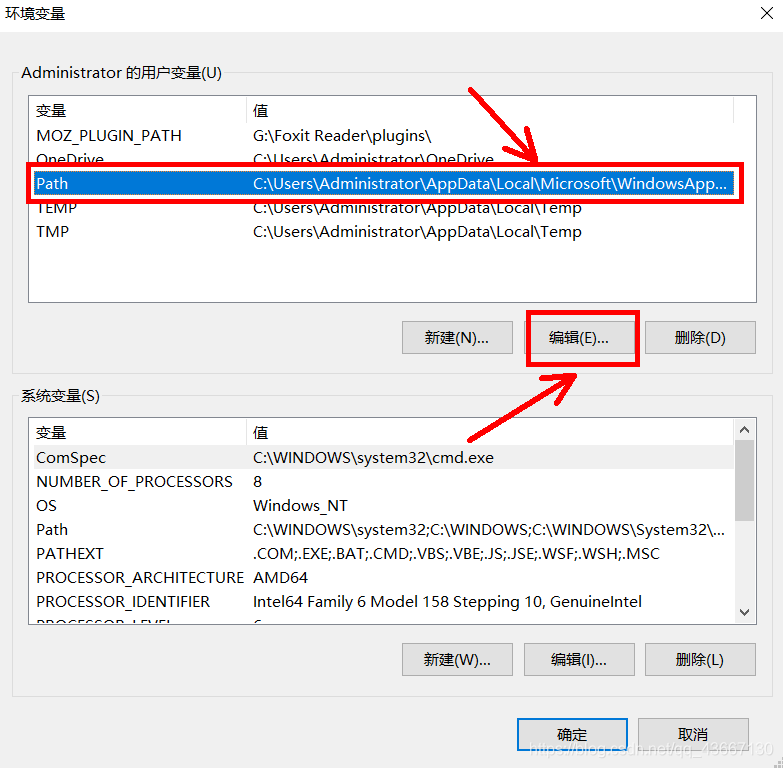
4:按照下图路径找到你的opencv的bin文件夹和lib文件夹
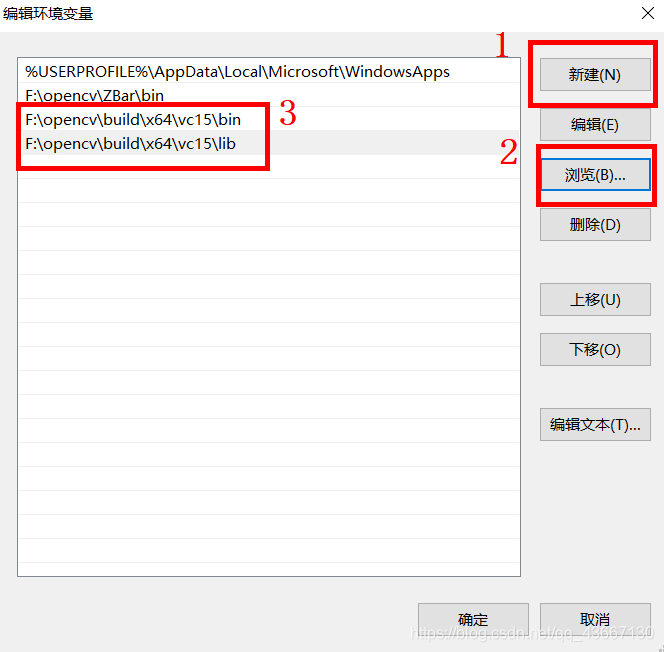
配置VS2017
1:自制一个属性表
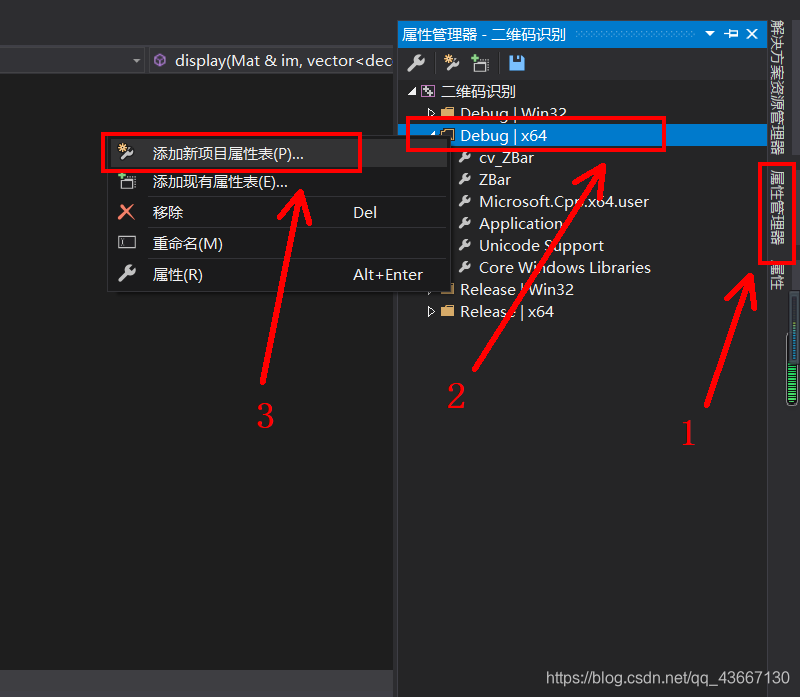
2:属性表的名字可以自己定义,最好是好记;
属性表的位置一定要记好,可以放到桌面上!
属性表的位置一定要记好,可以放到桌面上!
属性表的位置一定要记好,可以放到桌面上!
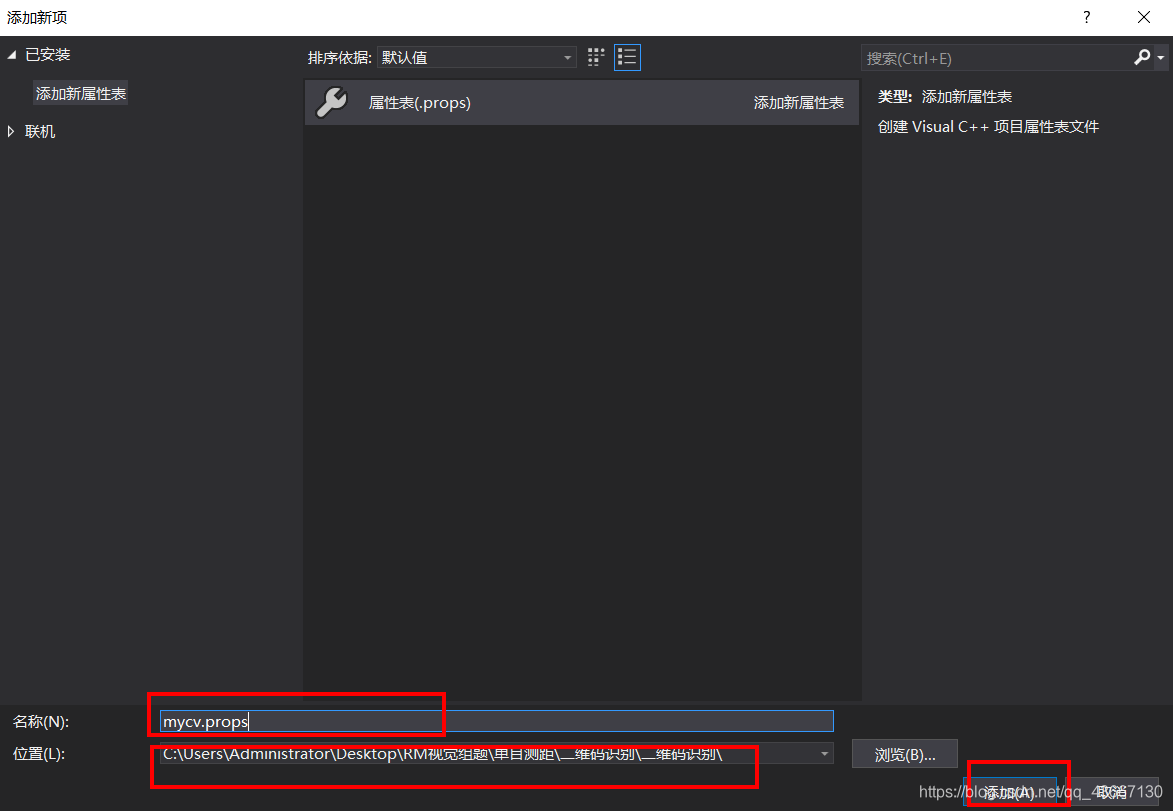
3:然后对新建的属性表进行配置:
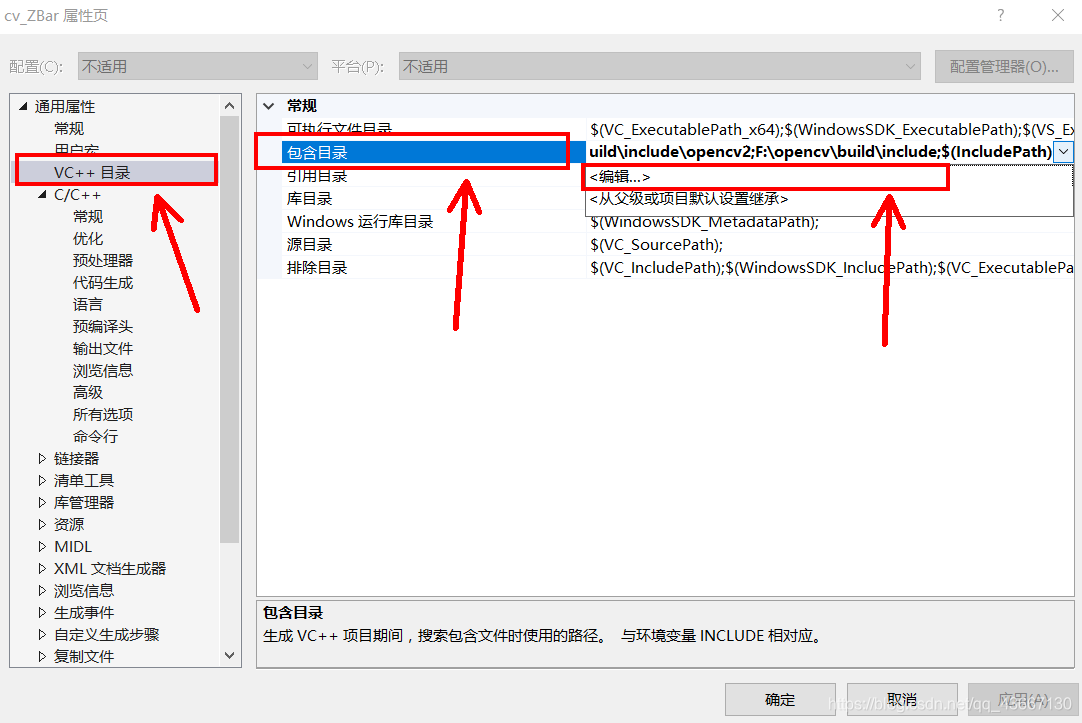
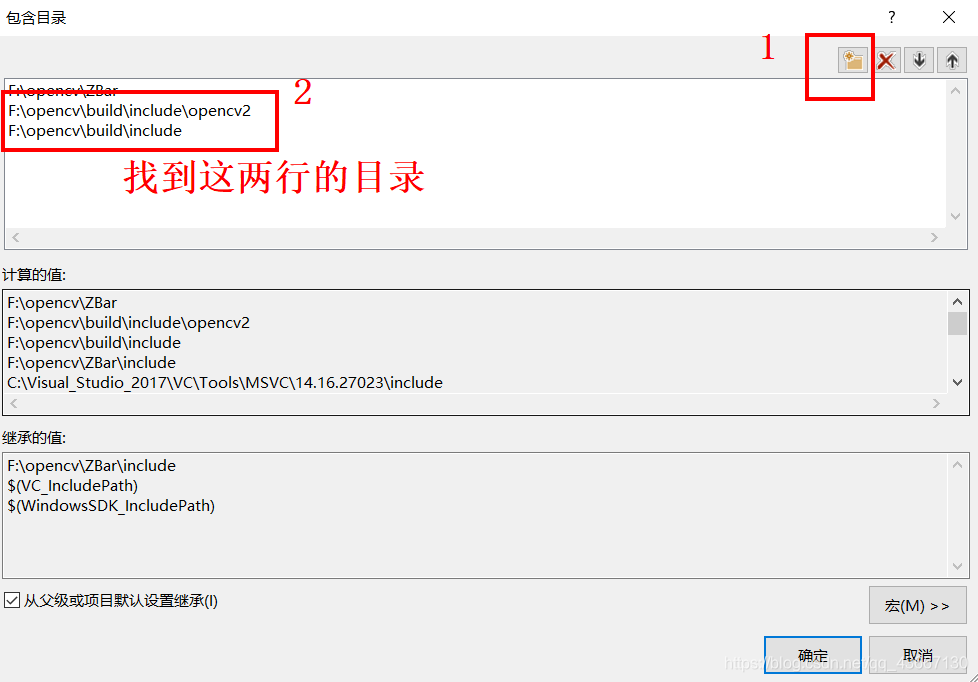
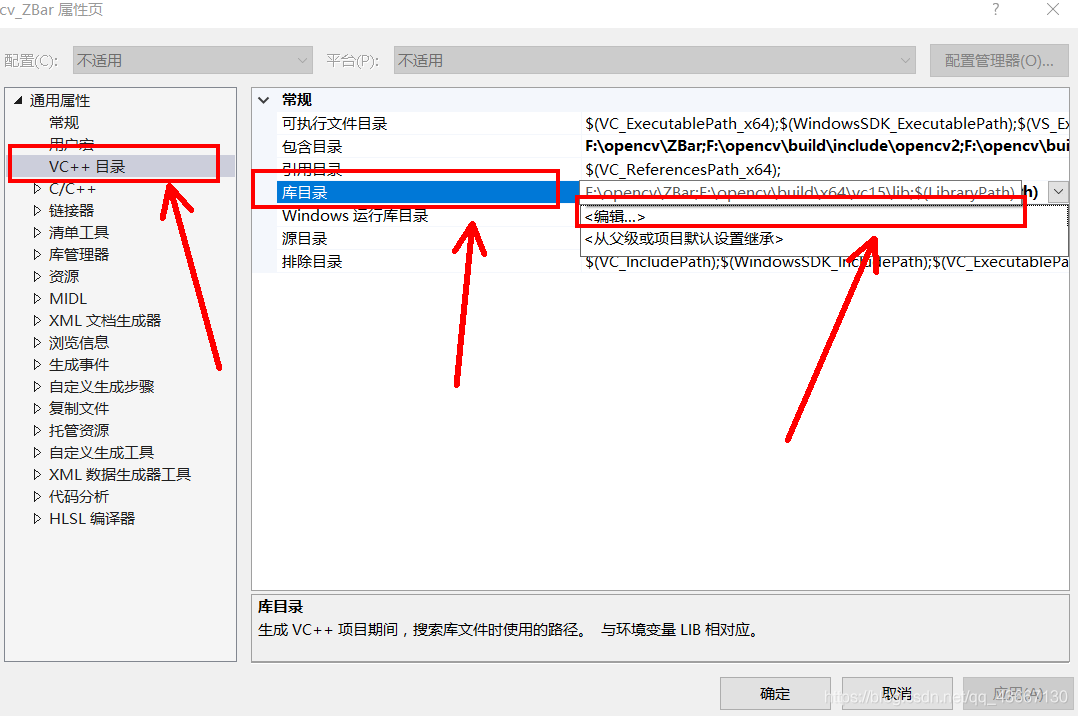
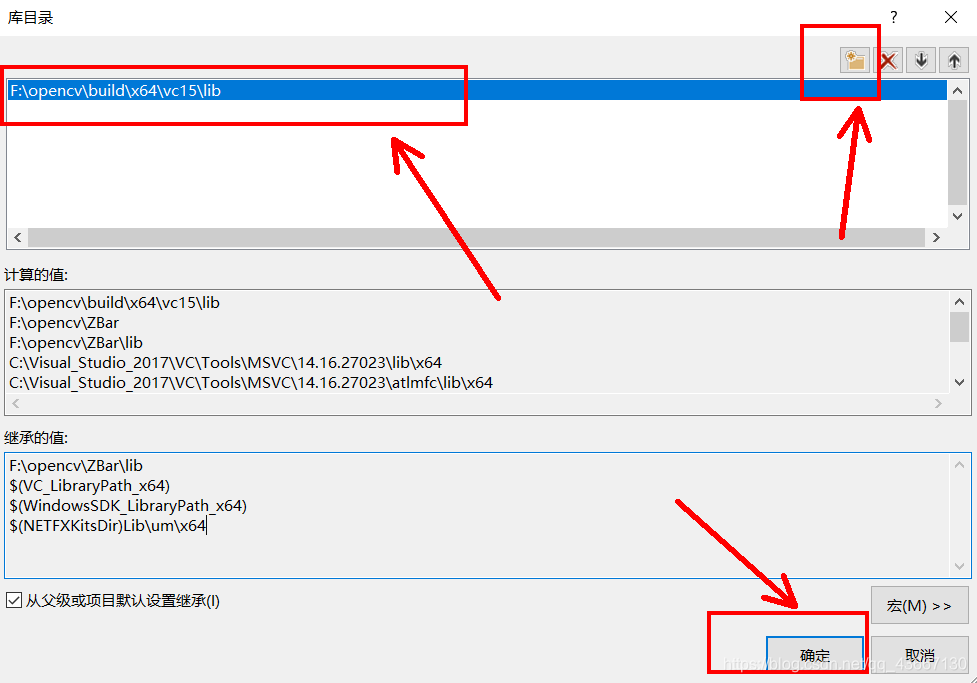
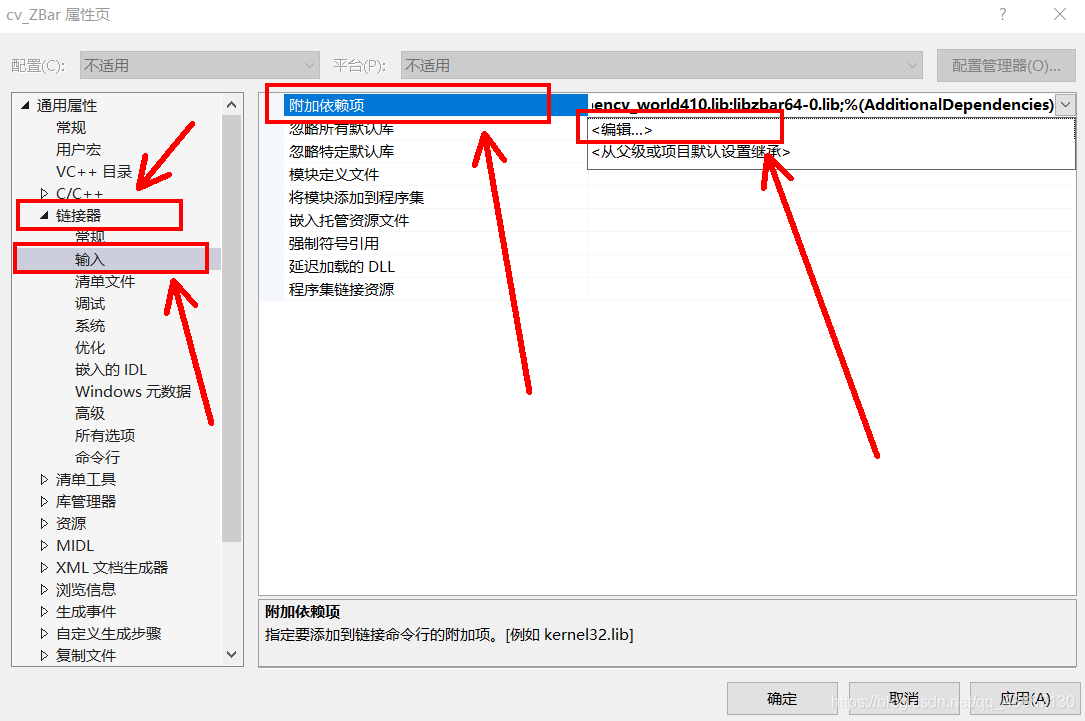
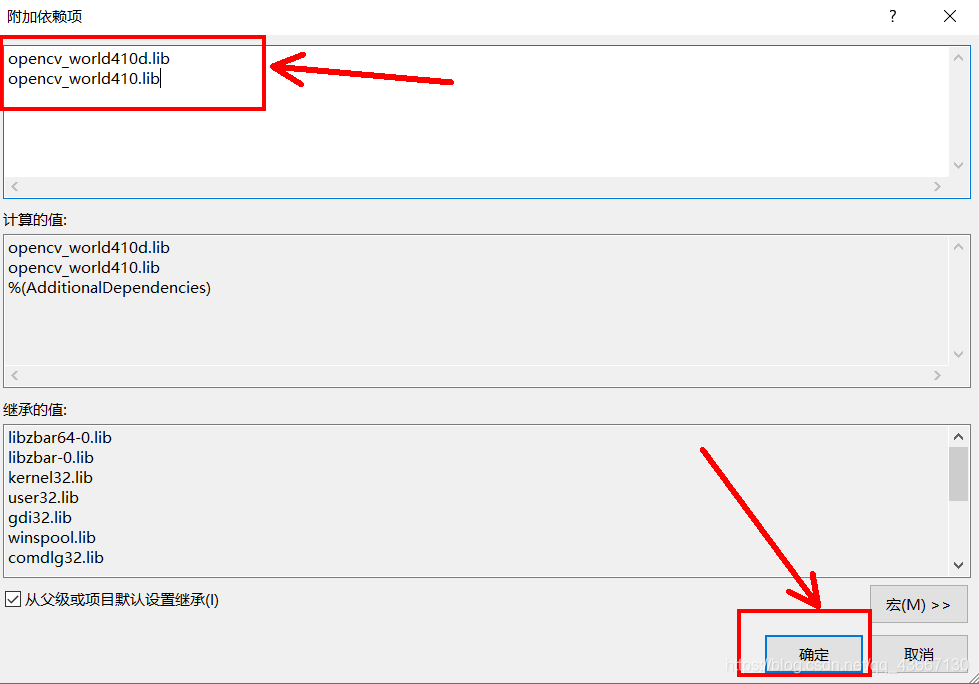
上图两行手打即可:
opencv_world410d.lib
opencv_world410.lib
其中数字410代表你的opencv包的版本号。
更新线(后续修改):
这里需要修改一下,上面库函数带d的表示debug调试方法,不带d的表示realse调试方法,两者如果一同添加,会导致一些玄学问题,所以大家可以只加带d的,然后只用debug方法调试运行。具体可以参看:
openCV:解决imshow()显示一张图片有两个弹窗(一个灰窗一个图窗)
后续工作
配置完成后你就可以在桌面找到一个这个:

以后每次写opencv程序,都需要在编程页面右侧的属性列表里将它加进去(建议没建一个工程就复制一个cv.props到工程目录下):
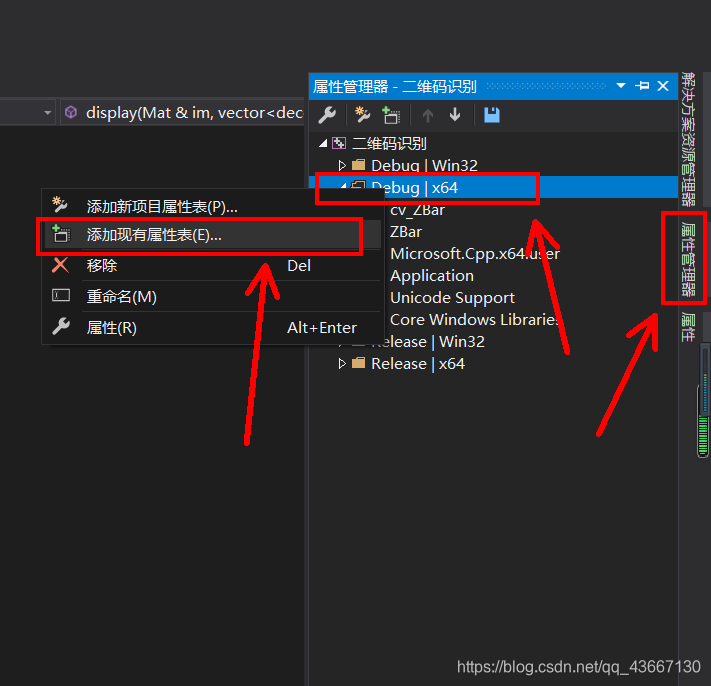
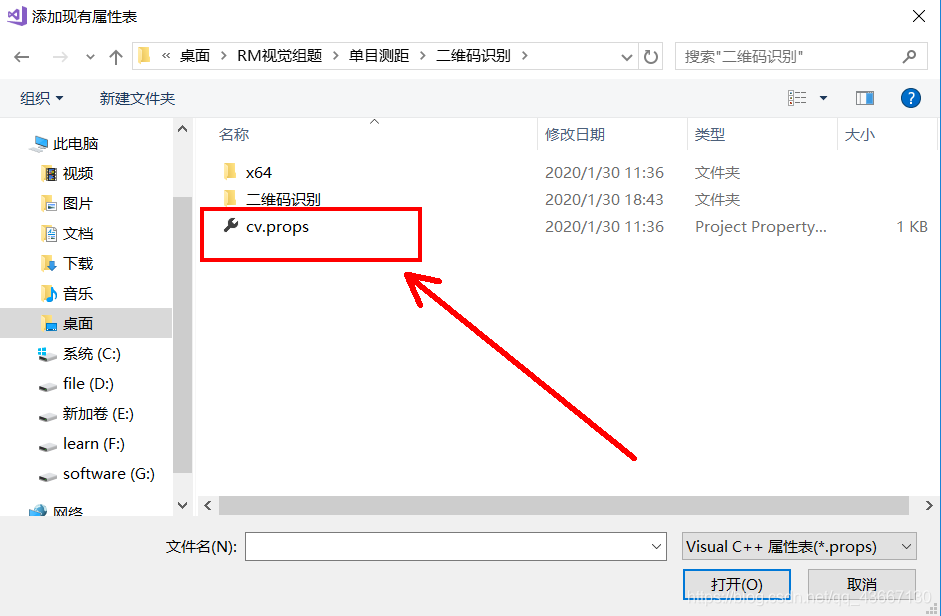
现在新建一个工程试试有没有配置OK吧:测试代码:
#include <iostream> #include <opencv2/highgui/highgui.hpp> #include <opencv2/opencv.hpp> using namespace std; using namespace cv; int main() { VideoCapture cap(0); Mat frame; while (1) { cap >> frame; if (frame.empty()) break; imshow("Example", frame); waitKey(30); } return 0; }
- 1
- 2
- 3
- 4
- 5
- 6
- 7
- 8
- 9
- 10
- 11
- 12
- 13
- 14
- 15
- 16
- 17
- 18
- 19
- 20
作者介绍
我会在微信公众号【行走的机械人】上更新视觉的小干货,分享我在视觉的学习经验和知识。快来关注我吧,教你如何在技术和生活两方面做一个合格的理科男。
如果觉得本文对你有帮助,就动动手指点个赞吧,让更多的同学看到这篇文章。



